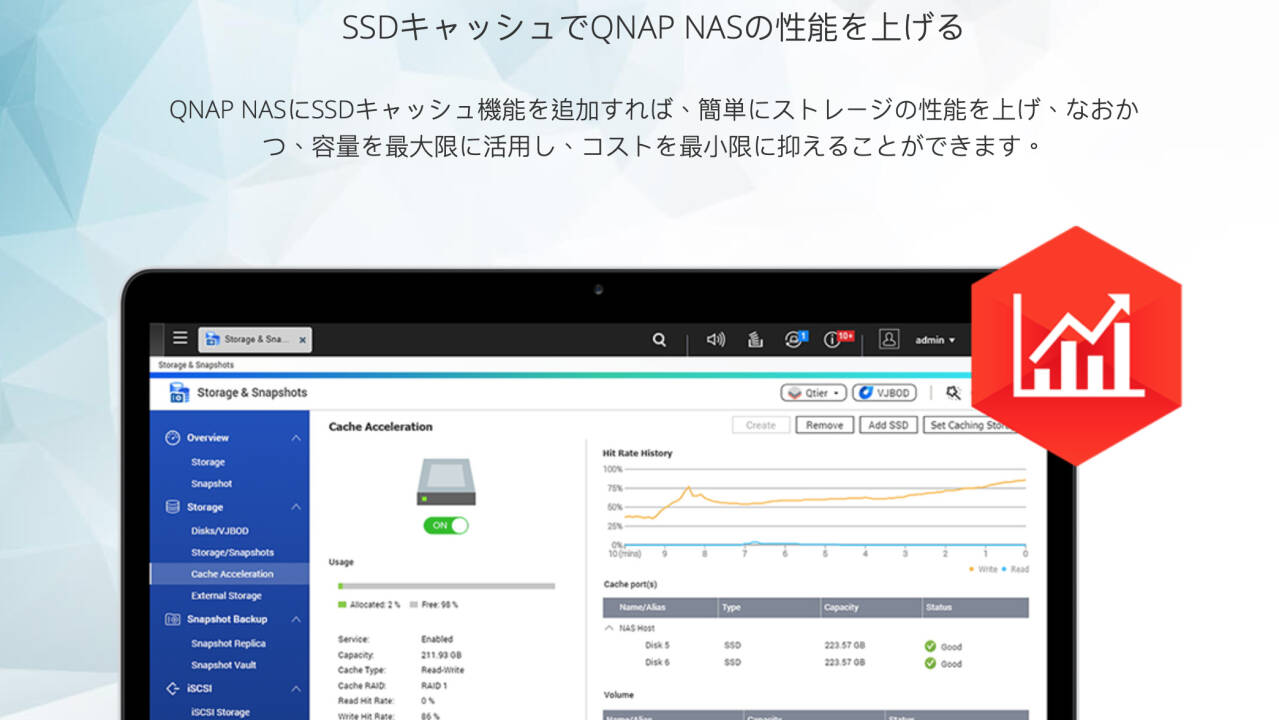QNAPのNAS TS-453Dに増設したSSDを使って、SSDキャッシュを設定しました。
SSD Cache | ストレージI/O速度をブースト | QNAP
SSDキャッシュは、ストレージ&スナップショットアプリから設定します。起動したら左側のメニューからキャッシュ加速を選びます。
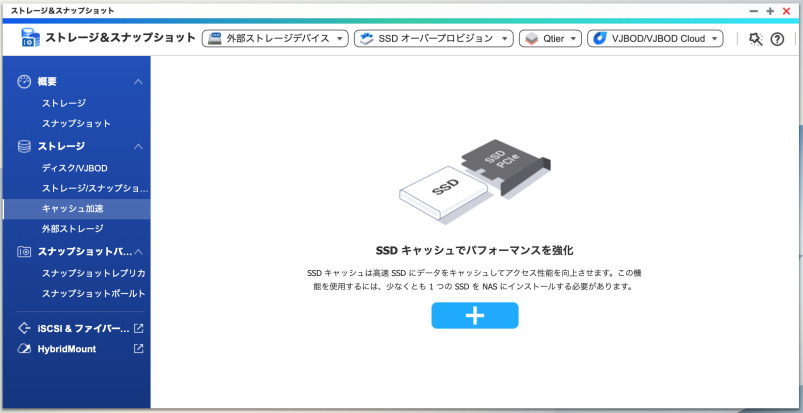
目立つ青色のプラスボタンを押して、キャッシュの設定を始めます。
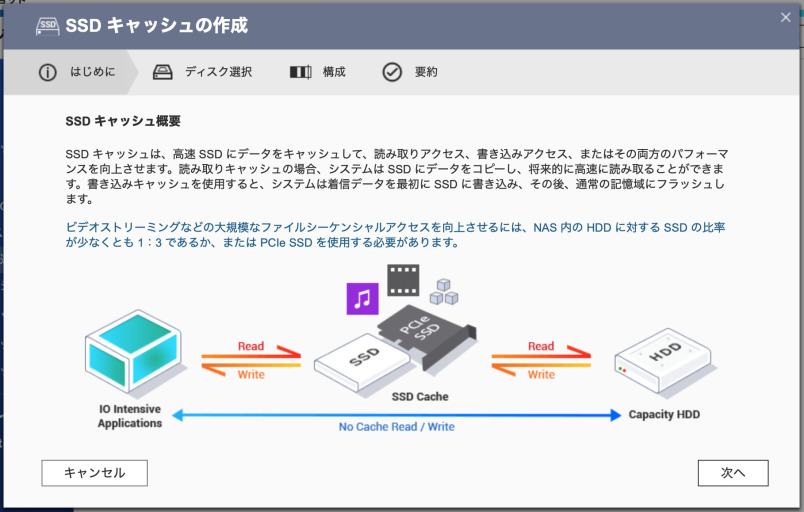
まずはキャッシュの説明からです。大規模なファイルシーケンシャルアクセスには、HDDの1/3以上のサイズのSSDか、PCIe接続のSSDが必要と注意書きがあります。今回はNVMe SSDを用意したのでシーケンシャルアクセスのキャッシュにも使えそうです。
次へ、を押して進んでいきます。
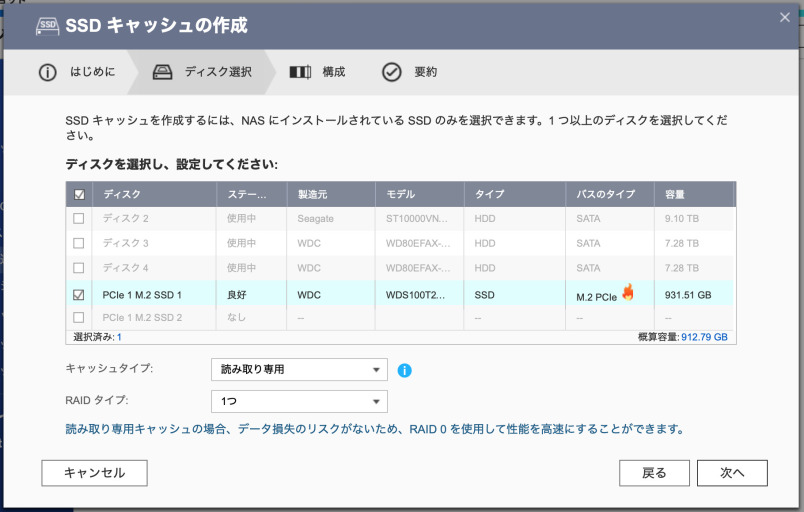
キャッシュに利用するSSDを選びます。SSDは1台だけなので選びようはありません。キャッシュタイプは読み取り専用、RAIDタイプは1つを選びます。おそらくSingleの直訳ですね。
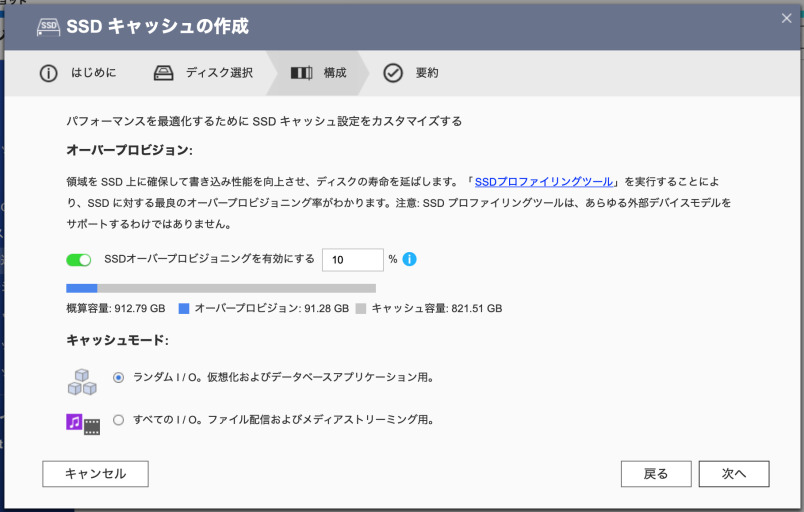
次はキャッシュの構成です。オーバープロビジョンは、SSDを容量いっぱいまで使い切らないための余裕分を設定します。適切な量を設定するためにSSD Profiling Toolでテストを実行するのですが、かなり時間がかかるテストなので今回はデフォルト値をそのまま採用しました。
キャッシュモードはとりあえずランダムI/Oを選びました。構成は後で変更できます。
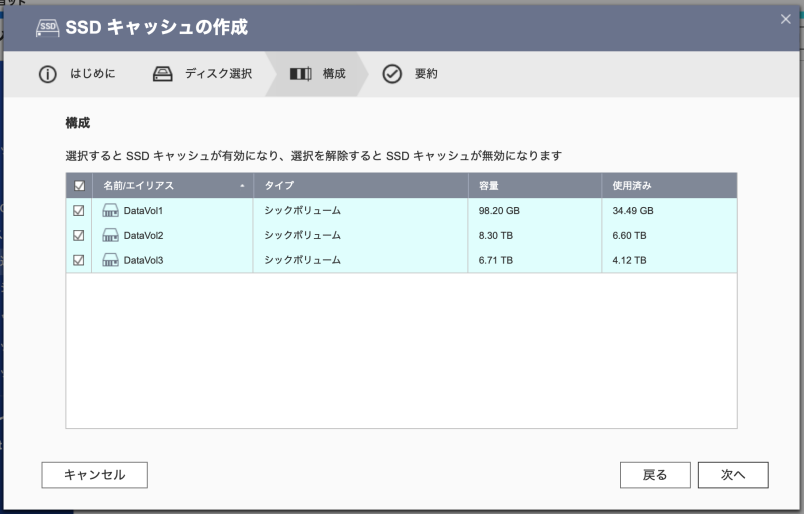
最後に、キャッシュを有効にするボリュームを選びます。今回は全てのボリュームでキャッシュを有効にしました。頻繁に読み書きしないボリュームがあるなら、キャッシュ対象から除外することでキャッシュヒット率を上げて性能を向上できます。
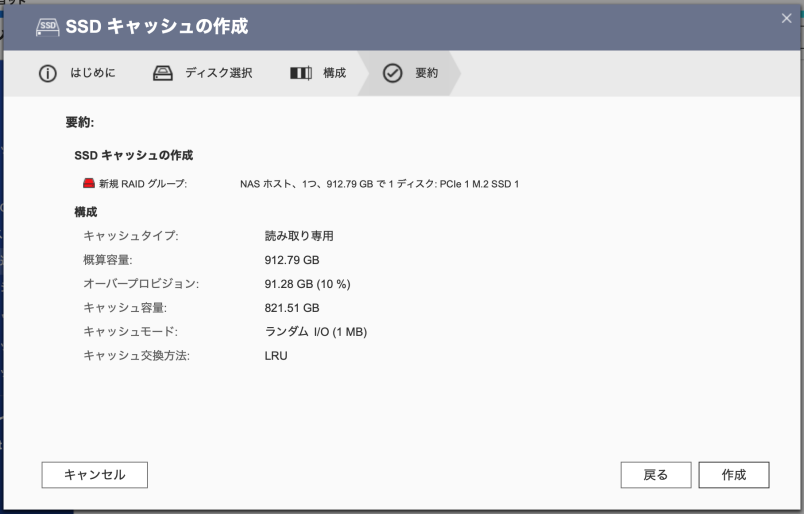
最終の設定を確認して、キャッシュを作成します。
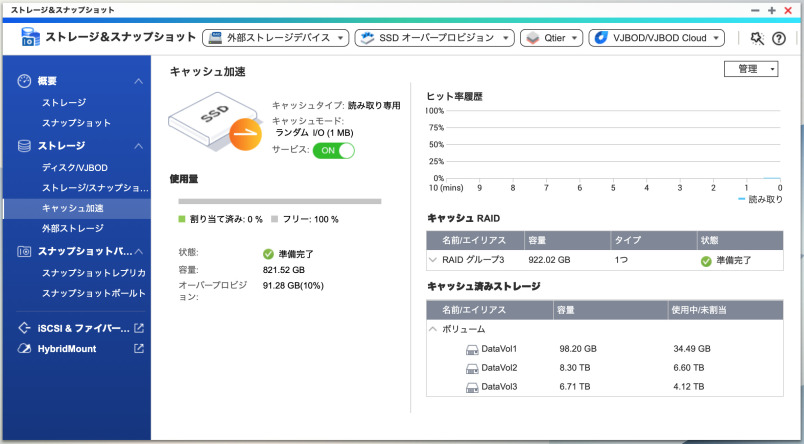
ストレージ&スナップショットのキャッシュ加速に戻ってきて、しばらく待つとSSDキャッシュが構成されます。右上のグラフはキャッシュヒット率の履歴です。データを読み出すたびにSSDにキャッシュが記録され、二度目以降のアクセスはSSDから読み出すことで性能が向上するわけです。
キャッシュ設定直後はキャッシュにデータが存在しないため、効果が体感できるのはしばらく先のことですね。
実際には、HDDのシーケンシャルアクセスなら読み出しで100MB/s以上の速度が出てしまうので、1Gbpsのネットワーク経由だとネットワークがボトルネックになってキャッシュによる高速化は体感できないかもしれません。TS-453Dには2.5GbEのポートが備わっているので、10GbEのスイッチが手頃な価格で手に入るようになったら、ネットワークを高速化してみたいと思います。